
FAQ JavaFXConsultez toutes les FAQ
Nombre d'auteurs : 4, nombre de questions : 507, dernière mise à jour : 2 novembre 2016 Ajouter une question
Cette FAQ a été réalisée à partir des questions fréquemment posées sur le forum JavaFX de http://java.developpez.com ainsi que l'expérience personnelle des auteurs.
Nous tenons à souligner que cette FAQ ne garantit en aucun cas que les informations qu'elle propose sont correctes. Les auteurs font leur maximum, mais l'erreur est humaine. Cette FAQ ne prétend pas non plus être complète. Si vous trouvez une erreur, ou que vous souhaitez nous aider en devenant rédacteur, lisez ceci.
Sur ce, nous vous souhaitons une bonne lecture.
Le JavaFX Scene Builder est un outil initialement créé par Oracle et désormais faisant partie de l'OpenJFX qui permet de créer des fichiers au format FXML via un éditeur graphique. Cet outil est disponible en tant qu'application autosuffisante qui peut être lancée depuis votre bureau ou en tant qu'API intégrable dans des outils tiers tels que NetBeans.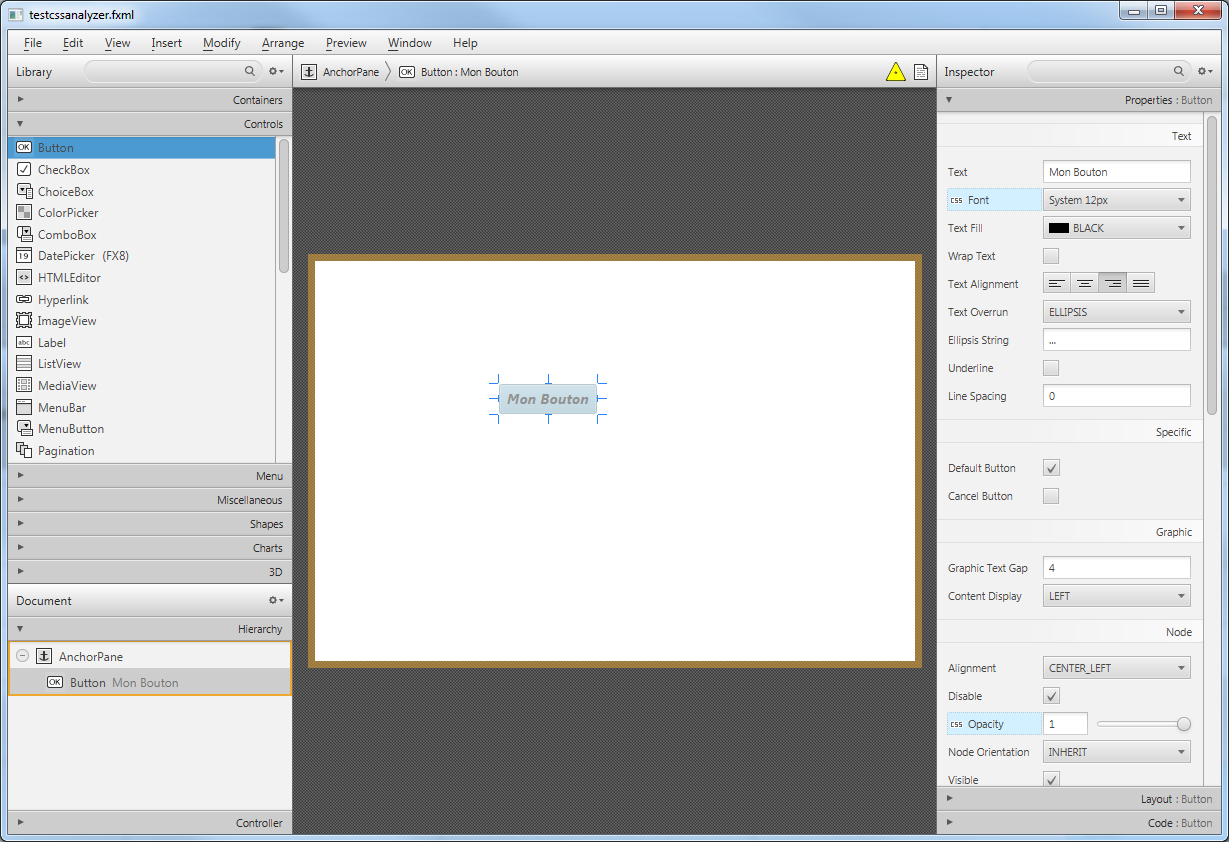
Oui, à partir de sa version 2.0, le code source de SceneBuilder est intégralement disponible en open source via le  Mercurial de l'OpenJFX. Le code source est disponible dans les répertoires master/rt/apps/scenebuilder/ des dépôts les plus récents.
Mercurial de l'OpenJFX. Le code source est disponible dans les répertoires master/rt/apps/scenebuilder/ des dépôts les plus récents.
L'application continue d’être modifiée pour s'adapter aux ajouts et modifications de JavaFX.
À partir du JDK 8_40, Oracle a décidé de ne plus distribuer de versions précompilées de SceneBuilder. Il reste cependant possible de télécharger des anciennes versions précompilées de SceneBuilder 1.1 et 2.0 depuis la  page des archives de SceneBuilder chez Oracle.
page des archives de SceneBuilder chez Oracle.
Pour des versions plus récentes, les plus aventureux peuvent tenter de recompiler les sources les plus récentes disponibles dans l'OpenJFX.
De plus, la compagnie  Gluon a décidé de proposer gratuitement des versions précompilées ainsi que des installeurs pour les plateformes supportant JavaFX. Gluon prévoit de publier des versions mises à jour gratuites de l'outil deux fois l'an sur son site : en janvier et en juillet. Les clients payants de Gluon ont droit à des publications plus rapprochées. Il est également possible de tenter de compiler les sources disponibles dans le BitBucket de Gluon. Les modifications apportées à l'outil par Gluon sont destinées à être intégrées à l'OpenJFX par la suite.
Gluon a décidé de proposer gratuitement des versions précompilées ainsi que des installeurs pour les plateformes supportant JavaFX. Gluon prévoit de publier des versions mises à jour gratuites de l'outil deux fois l'an sur son site : en janvier et en juillet. Les clients payants de Gluon ont droit à des publications plus rapprochées. Il est également possible de tenter de compiler les sources disponibles dans le BitBucket de Gluon. Les modifications apportées à l'outil par Gluon sont destinées à être intégrées à l'OpenJFX par la suite.
CSS Analyzer est un outil intégré à SceneBuilder et qui permet d'explorer le style d'un nœud et de mieux comprendre quelles sont les règles qui s'appliquent sur lui. Cet outil est accessible par le menu View → Show CSS Analyzer et s'affichera en bas de l'IU de SceneBuilder.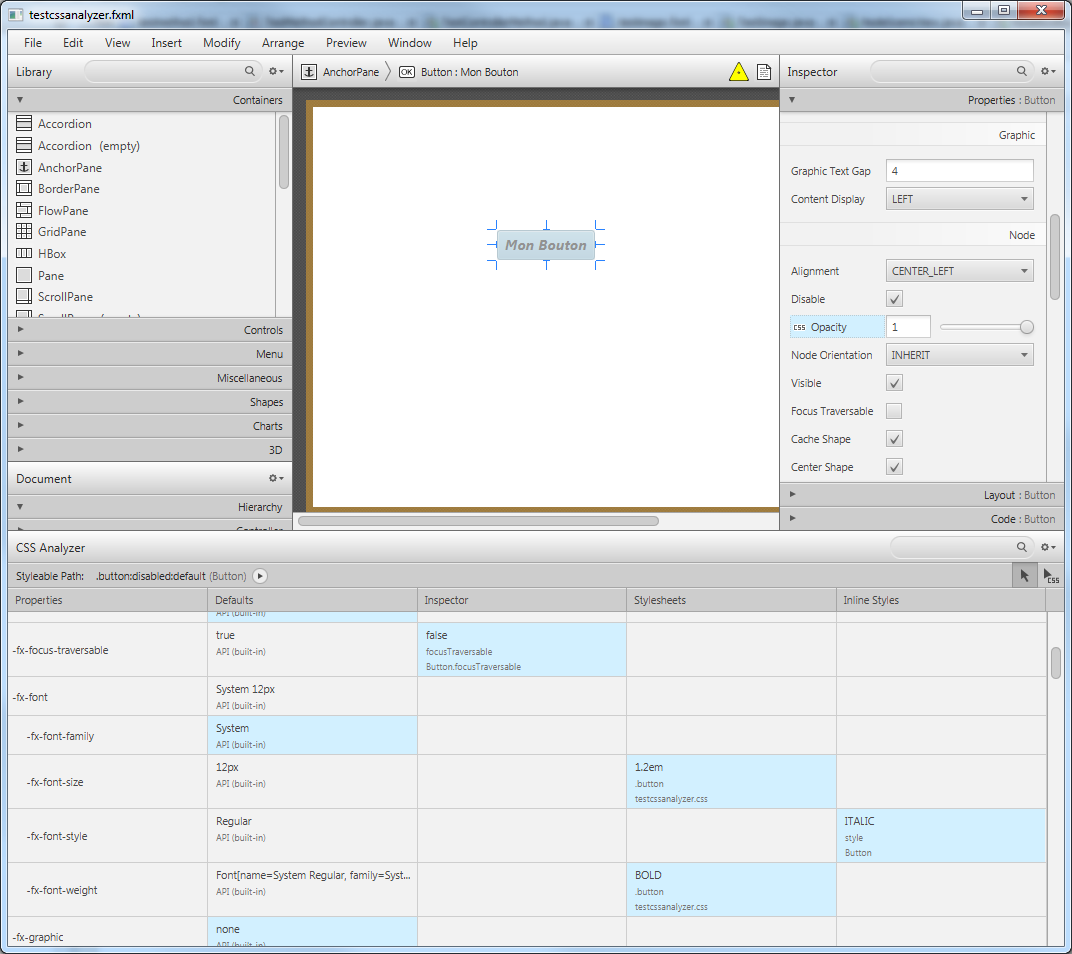
L'outil montre plusieurs colonnes de valeurs pour chaque propriété du nœud sélectionné. Pour chaque propriété, le contenu de la colonne le plus à droite est la valeur effective.
- La colonne Defaults montre les valeurs par défaut des propriétés.
- La colonne Inspector montre les valeurs qui ont été modifiées directement dans le FXML en utilisant SceneBuilder.
- La colonne Stylesheets montre les valeurs qui ont été modifiées par la ou les feuilles de style appliquées sur la scène ou les nœuds.
- La colonne Inline montre les valeurs qui ont été modifiées dans l’attribut style du noeud dans le document FXML ou le champ style dans SceneBuilder.
Quand une propriété est surchargée par CSS, elle est marquée en tant que telle dans l'Inspector sur le côté droit de l’écran (ici par exemple, la propriété opacity).
Pour lancer SceneBuilder depuis votre IDE :
- NetBeans - lorsque SceneBuilder est correctement installé, il suffit de double-cliquer sur un fichier FXML pour lancer SceneBuilder.
On peut également cliquer avec le bouton de droite sur le fichier FXML et sélectionner Open dans le menu contextuel.
Pour éditer le fichier directement depuis NetBeans, il faut cliquer avec le bouton de droite sur le fichier FXML et sélectionner Edit dans le menu contextuel ; - Eclipse - lorsque le plugin e(fx)clipse est installé et que SceneBuilder est correctement installé, il suffit de cliquer avec le bouton de droite sur le fichier FXML et sélectionner Open with SceneBuilder dans le menu contextuel.
Double-cliquer sur le fichier FXML l'ouvrira directement en mode édition dans Eclipse ; - IntelliJ IDEA - lorsque SceneBuilder est correctement installé, il suffit de cliquer avec le bouton de droite sur le fichier FXML et sélectionner Open In SceneBuilder tout en bas du menu contextuel. La première fois que vous utiliserez cette commande, une boite de configuration vous demandera de valider le chemin d’accès vers l’exécutable de SceneBuilder.
Double-cliquer sur le fichier FXML l'ouvrira directement en mode édition dans IntelliJ IDEA.
Proposer une nouvelle réponse sur la FAQ
Ce n'est pas l'endroit pour poser des questions, allez plutôt sur le forum de la rubrique pour çaLes sources présentées sur cette page sont libres de droits et vous pouvez les utiliser à votre convenance. Par contre, la page de présentation constitue une œuvre intellectuelle protégée par les droits d'auteur. Copyright © 2026 Developpez Developpez LLC. Tous droits réservés Developpez LLC. Aucune reproduction, même partielle, ne peut être faite de ce site et de l'ensemble de son contenu : textes, documents et images sans l'autorisation expresse de Developpez LLC. Sinon vous encourez selon la loi jusqu'à trois ans de prison et jusqu'à 300 000 € de dommages et intérêts.



